Hướng dẫn đăng ký PayPal – Chi Tiết A- Z
Paypal cho phép VN nhận và rút tiền từ tài khoản VN là một tin vui cho giới MMO bởi từ trước đến giờ muốn rút được tiền rất khó khăn và phải nhờ bạn bè ở nước ngoài làm là chủ yếu. Giờ thì mọi việc đã đơn giản hơn nhiều rồi! Trong bài viết này mình sẽ hướng dẫn các bạn đăng ký một tài khoản Paypal sử dụng thẻ VISA của ngân hàng VN để có thể thuận tiện trong việc gửi và nhận tiền. Paypal là gì và tính năng như thế nào thì vui lòng cho mình không giải thích nữa tốn thời gian ! Vì nó là một sản phẩm mà hầu như chúng ta đã quen mặt quá rồi 

I/ Đăng ký tài khoản paypal:
1. Để đăng ký tài khoản Paypal bạn truy cập website https://www.paypal.com/vn ,
giao diện trang chủ như hình dưới. Có 2 nội dung mà bạn cần quan tâm đó là Account login ở bên trái và tính năng Sign up ở phía trên, trong hình dưới 2 thông tin này được mình bỏ khung đỏ để bạn nào chưa sử dụng lần nào có thể dễ dàng nhận ra:
giao diện trang chủ như hình dưới. Có 2 nội dung mà bạn cần quan tâm đó là Account login ở bên trái và tính năng Sign up ở phía trên, trong hình dưới 2 thông tin này được mình bỏ khung đỏ để bạn nào chưa sử dụng lần nào có thể dễ dàng nhận ra:
Trang chủ Paypal

2. Tùy chọn loại tài khoản:
Chọn loại tài khoản bạn muốn tạo

Hiện Paypal cung cấp 3 loại tài khoản là Personal, Premier và Bussiness. Mỗi loại tài khoản có những đặc điểm khác nhau như hình dưới đây:
Tính năng của các loại tài khoản Paypal

Mỗi địa chỉ email bạn có thể sử dụng cho 1 trong 2 loại tài khoản (Personal hoặc Premier), muốn Upgrade lên tài khoản Bussiness bạn phải tốn một khoản phí nhất định, mỗi tài khoản cũng có một khoản fee nhất định mà trước khi đăng ký bạn nên đọc kĩ. Tôi chọn đăng ký tài khoản Premier (vì nó ngon và vẫn free). Bạn cũng có thể chọn Personal rồi Upgrade tài khoản của mình lên sau cũng được 

Form đăng ký tài khoản Paypal

Lưu ý:
a - first name là tê, middle nam là các chữ lot ở giữa, last name là họ. Phải điền chính xác kẻo sau này khó rút tiền ở ngân hàng.
b- Postal code là mã bưu chính của vùng bạn sống, search để có số này hoặc vào đây dò tỉnh của bạn: http://sinhtranquoc.blogspot.com/2011/04/zip-postal-code-in-vn.html
c- Phần cuối cùng là xác thực thẻ visa, nếu bạn chưa có thẻ visa hay master card thì bỏ qua bước này, bạn có thể bổ sung sau hoặc không cần xác thực vẫn dùng pp được với một số hạn chế (tôi sẽ nêu sau). Ở mục đánh dấu "link to credit card..." bạn bỏ chọn - không đánh dấu vào nó. cuối cùng chọn Agree and create account
3. Sau khi hoàn tất thông tin đăng ký bạn sẽ nhận được yêu cầu khai báo các thông tin về thẻ tín dụng nhằm xác lập các thông tin liên quan đến quá trình thanh toán. PP sẽ yêu cầu bạn bổ sung thông tin tài khoản thẻ tín dụng (tiếp tục bỏ qua bước này nếu chưa có thẻ visa) - click go to my account (đừng click continue)
Chú ý lần nữa: nếu chưa có thẻ visa hay master card và đơn giản là bạn muốn có tiền thì nên bỏ qua bước này (tiền kiếm được cứ liên hệ tôi sẽ mua với giá thì trường hiện hành - sinhtranquoc@yahoo.com) và click Go to my Account (chứ không phải click vào continue nhé) để truy cập vào tài khoản của mình. Nếu sau này có thẻ visa và muốn tự rút tiền thì có thể bổ sung thông tin tài khoản sau cũng được 

sau khi đăng ký bạn sẽ vào trang chủ tài khoản Paypal của bạn

II/ Xác thực tài khoản Paypal - Verify Paypal
Bạn để ý khung phía bên tay trái đã được tôi đánh dấu đỏ, đó là các
thông tin bạn cần phải hoàn thành trước khi tài khoản của bạn có thể
được sử dụng đầy đủ các tính năng. Việc kích hoạt tài khoản của bạn bao
gồm 3 bước sau :
thông tin bạn cần phải hoàn thành trước khi tài khoản của bạn có thể
được sử dụng đầy đủ các tính năng. Việc kích hoạt tài khoản của bạn bao
gồm 3 bước sau :
1. Xác nhận lại địa chỉ email (bắt buột)
2. Xác thực thẻ tín dụng (không bắt buột) (không xác nhận sẽ bị hạn chế mức sử dụng ở
100$ gửi nhận – các ngân hàng tại VN đa số đã hổ trợ paypal , bạn có thể
liên hệ vối ngân hàng đang sử dụng để biết thêm chi tiết
3. Đọc Policy mới nhất để có thể sử dụng tài khoản của mình đúng mục đích và dễ dàng hơn (không đọc cũng được)
Để kích hoạt tài khoản của mình, bạn click chuột vào từng dòng để làm theo hướng dẫn. Chi tiết thực hiện các bước như sau:
1. Xác nhận thông tin qua địa chỉ email:
Hướng dẫn xác nhận thông tin qua Email của Paypal:
click vào confirm email address:

Mở email đã đăng ký với Paypal
Đây là email tôi nhận được từ Paypal (Email hướng dẫn xác nhận thông tin qua email từ Paypal)

Nội dung email này cung cấp 1 đường dẫn để kích hoạt thông qua hình ảnh Link your card và một dãy số gồm 20 chữ số để trong trường hợp bạn không thể click vào nút bạn có thể nhập dãy số vào khung kích hoạt.
Sau khi click vào nút Link your card bạn sẽ được yêu cầu xác nhận lại mật khẩu tài khoản nhằm truy cập vào tài khoản Paypal của bạn.
Nhập lại mật khẩu truy cập tài khoản Paypal của bạn

Lựa chọn câu hỏi bảo mật
Bạn phải lựa chọn 2 câu hỏi bảo mật của Paypal

Sau khi hoàn tất việc lựa chọn 2 câu hỏi bảo mật, bạn đã hoàn tất khâu kích hoạt tài khoản qua địa chỉ email rồi đó.
Thông báo hoàn tất xác nhận qua email:

2. Xác thực thẻ tín dụng Paypal:
Để xác nhận tài khoản thẻ, bạn cần kích hoạt thẻ Visa Debit của mình
và có một số tiền nhất định trong tài khoản. Nếu chưa có mục đích sử
dụng trong giai đoạn này, bạn có thể nạp một số tiền nho nhỏ khoản 2$
để thực hiện công việc kích hoạt. Hãy đi thẳng đến Ngân hàng bạn làm thẻ
và nạp tiền vào thẻ. Bạn cũng đừng quên yêu cầu nhân viên ngân hàng tạo
1 tài khoản trực tuyến trên website http://www.acb.com.vn (nếu là thẻ của ACB) để có thể kiểm tra
giao dịch (sẽ cần thiết khi kích hoạt).
và có một số tiền nhất định trong tài khoản. Nếu chưa có mục đích sử
dụng trong giai đoạn này, bạn có thể nạp một số tiền nho nhỏ khoản 2$
để thực hiện công việc kích hoạt. Hãy đi thẳng đến Ngân hàng bạn làm thẻ
và nạp tiền vào thẻ. Bạn cũng đừng quên yêu cầu nhân viên ngân hàng tạo
1 tài khoản trực tuyến trên website http://www.acb.com.vn (nếu là thẻ của ACB) để có thể kiểm tra
giao dịch (sẽ cần thiết khi kích hoạt).
Tiếp theo việc xác nhận, ta tiến hành click vào link and confirm my debit or credit card được cung cấp ở
trang chủ để kích hoạt tài khoản thẻ (hoặc bạn có thể click Continue khi đang đăng ký để sang trang xác nhận Credit Card).
trang chủ để kích hoạt tài khoản thẻ (hoặc bạn có thể click Continue khi đang đăng ký để sang trang xác nhận Credit Card).
Cách xác nhận thông tin thẻ tín dụng:
Trước khi thực hiện bước này bạn cần nạp một số tiền nhất định vào
tài khoản VISA của mình. Lời khuyên cho các bạn là nạp ít ít thôi nếu
bạn chưa có nhu cầu sử dụng. Sau khi nạp tiền và kiểm tra trên website
của ngân hàng đã có tiền, bạn tiến hành tiếp việc xác nhận thông tin thẻ
tín dụng như hình trên.
Trước khi thực hiện bước này bạn cần nạp một số tiền nhất định vào
tài khoản VISA của mình. Lời khuyên cho các bạn là nạp ít ít thôi nếu
bạn chưa có nhu cầu sử dụng. Sau khi nạp tiền và kiểm tra trên website
của ngân hàng đã có tiền, bạn tiến hành tiếp việc xác nhận thông tin thẻ
tín dụng như hình trên.

điền đầy đủ thông tin vào các mục nhé--> click continue

click save and continue (sau khi click pp sẽ trừ 1,95$ trong visa)
Sau khi kiểm tra và xác nhận thẻ Visa của bạn có thể sử dụng được,
Paypal sẽ gửi 1 yêu cầu chuyển tiền đến ngân hàng bạn đăng ký và yêu cầu
bạn xác nhận một giao dịch chuyển khoản vào tài khoản Paypal với số
tiền yêu cầu khoản 1,95$. Trong thông tin giao dịch gửi đến ngân hàng, nội
dung giao dịch sẽ bao gồm một dãy số gồm 4 chữ số dùng để kích hoạt tài
khoản. Số giao dịch này bạn có thể tìm thấy trong phần giao dịch khi
kiểm tra tài khoản tại trang website của ngân hàng. Thời gian bạn nhận
được yêu cầu giao dịch này là khoản 2-3 ngày.
Paypal sẽ gửi 1 yêu cầu chuyển tiền đến ngân hàng bạn đăng ký và yêu cầu
bạn xác nhận một giao dịch chuyển khoản vào tài khoản Paypal với số
tiền yêu cầu khoản 1,95$. Trong thông tin giao dịch gửi đến ngân hàng, nội
dung giao dịch sẽ bao gồm một dãy số gồm 4 chữ số dùng để kích hoạt tài
khoản. Số giao dịch này bạn có thể tìm thấy trong phần giao dịch khi
kiểm tra tài khoản tại trang website của ngân hàng. Thời gian bạn nhận
được yêu cầu giao dịch này là khoản 2-3 ngày.
Hướng dẫn lấy 4 số kích hoạt của Paypal
Sau khoản 2,3 ngày tôi nhận được thông báo thanh toán từ Paypal trong tài khoản ACB của mình:
Thông báo thanh toán 1.95$ từ Paypal

Tôi tiến hành nhập 4 số (giống trong ô đỏ hình trên) theo như hướng dẫn của Paypal:

Hoàn tất việc xác thực tài khoản thẻ tín dụng

Thế là xong, tôi đã đăng ký và kích hoạt thành công tài khoản Paypal
của tôi cũng như làm luôn một cái thẻ VISA để tiện giao dịch qua mạng.
Bây giờ nếu cần sử dụng Paypal để thanh toán trực tuyến tôi có thể gửi
và rút tiền về tài khoản của mình. Từ đó tôi tiến hành các giao dịch dễ
dàng
của tôi cũng như làm luôn một cái thẻ VISA để tiện giao dịch qua mạng.
Bây giờ nếu cần sử dụng Paypal để thanh toán trực tuyến tôi có thể gửi
và rút tiền về tài khoản của mình. Từ đó tôi tiến hành các giao dịch dễ
dàng

Lưu ý: Trong một số trường hợp Palpay yêu cầu bạn phải xác nhận địa
chỉ thanh toán đã đăng ký với Paypal như trường hợp bên dưới đây (bữa nay hình như không có)
chỉ thanh toán đã đăng ký với Paypal như trường hợp bên dưới đây (bữa nay hình như không có)
3. Add bank cho paypal:
- sau khi đã có tài khoản tại PP, bây giờ ta tiến hành add bank.
+ đầu tiên log vào https://www.paypal.com
chọn profile > Add/Edit Bank account
+ đầu tiên log vào https://www.paypal.com
chọn profile > Add/Edit Bank account
bước này chú ý:
Tên lúc bạn add bank phải được sắp xếp đúng thứ tự tên ở VN.
Bank name: tên của Ngân hàng mà bạn muốn add (English nha)
Swiftcode: mã của từng ngân hàng ( kiếm đâu ra ? đọc tiếp đi sẽ có )
Account number: số tài khoản của bạn tại Ngân hàng.
tham khảo đầy bank bank code name ở đây
http://sinhtranquoc.blogspot.com/2011/04/bank-information-in-vn.html
thế là đã Add xong bank vào PP rồi đó.
Chú ý:
- muốn thanh toán trực tuyến thì phải verify
- chỉ muốn rút tiền từ PP về ngân hàng tại VN thì chỉ cần add bank.
http://sinhtranquoc.blogspot.com/2011/04/bank-information-in-vn.html
thế là đã Add xong bank vào PP rồi đó.
Chú ý:
- muốn thanh toán trực tuyến thì phải verify
- chỉ muốn rút tiền từ PP về ngân hàng tại VN thì chỉ cần add bank.








0 comments:
Đăng nhận xét